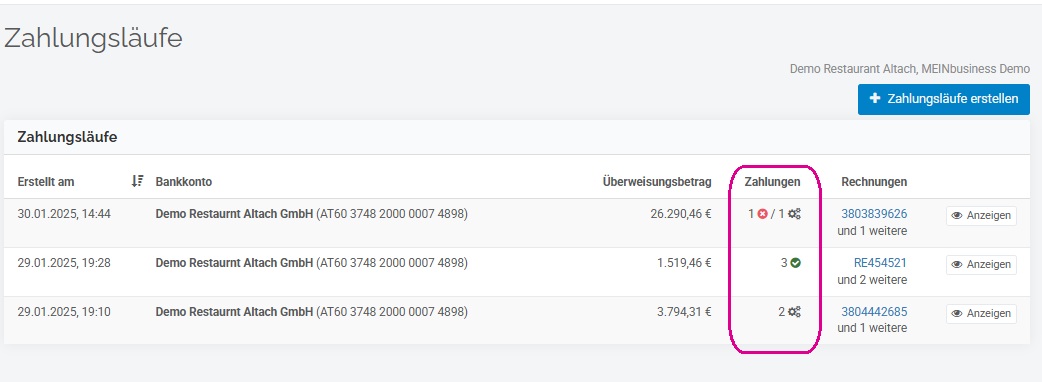In MEINbusiness kannst du Zahlungsläufe erstellen und diese direkt in dein Online-Banking übertragen. Der genaue Importprozess hängt von Ihrer Bank ab.
Der genaue Prozess wird in diesem Beitrag Schritt für Schritt erklärt.
Nur Benutzer in MEINbusiness, die über die erforderlichen Berechtigungen verfügen, können Zahlungen einsehen und/oder auslösen. Die Funktion dient ausschließlich der Erstellung von Zahlungsläufen innerhalb von MEINbusiness.
Der Hinweis „Mit den Ihnen zugeordneten Bankkonten kann in der Firma Demo Restaurant München GmbH nicht gezahlt werden“ bedeutet, dass das Bankkonto dieser Firma nicht in den Stammdaten deines Benutzers hinterlegt ist.
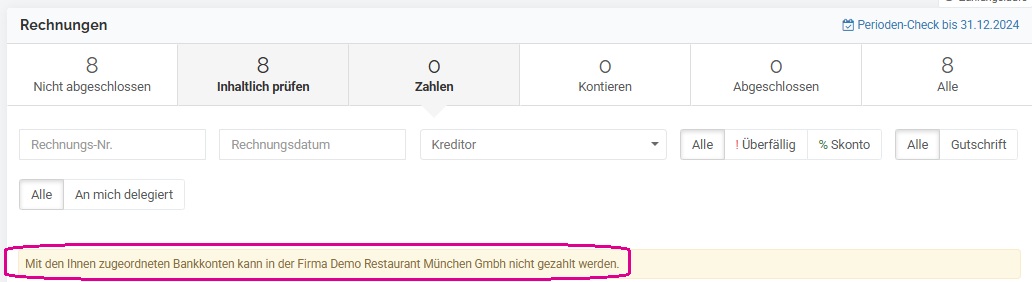
Mögliche Maßnahmen in diesem Fall:
Bitte wende dich an die zuständige Person in deinem Unternehmen bzgl. Benutzerverwaltung. Wir können User nur mit Freigabe dieser Person ändern.
Falls es Änderungen bezüglich Berechtigungen in MEINbusiness gibt, bitte sendet uns die Änderungen mittels der Benutzermatrix die ihr von uns beim Set-Up erhalten habt.
Die Freigabe einer Zahlung erfolgt gemäß dem hinterlegten Zahlungs-Workflow:
Automatische Freigabe nach Eingang: Rechnungen können jederzeit in den Zahlungslauf aufgenommen werden, unabhängig von einem Prüfprozess.
Manuelle Freigabe: Ein berechtigter Benutzer muss die Rechnung in MEINbusiness manuell zur Zahlung freigeben, bevor sie in den Zahlungslauf aufgenommen werden kann.
Automatische Freigabe nach inhaltlicher Prüfung: Eine Rechnung wird erst nach erfolgreicher inhaltlicher Prüfung für den Zahlungslauf freigegeben.
Sobald eine Rechnung gemäß dem festgelegten Workflow freigegeben wurde, ändert sich das Zahlungs-Icon in der Rechnungsliste von grau auf blau. Dies signalisiert, dass die Rechnung für den Zahlungslauf bereit ist.

Stelle sicher, dass im Filter die Firma ausgewählt ist, für die du den Zahlungslauf erstellen möchtest.
Klicken Sie auf das Zahlungs-Icon im Rechnungsdashboard der jeweiligen Rechnung.
Es öffnet sich ein DropDown-Feld.
Durch einen Klick auf den blauen "Bezahlen" Button wird für diese Rechnung ein Zahlungslauf erstellt.
Kontrolliere ob das Bankkonto von der du die Rechnung bezahlen möchtest, korrekt ist.
Anschließend kannst du den Zahlungslauf speichern.
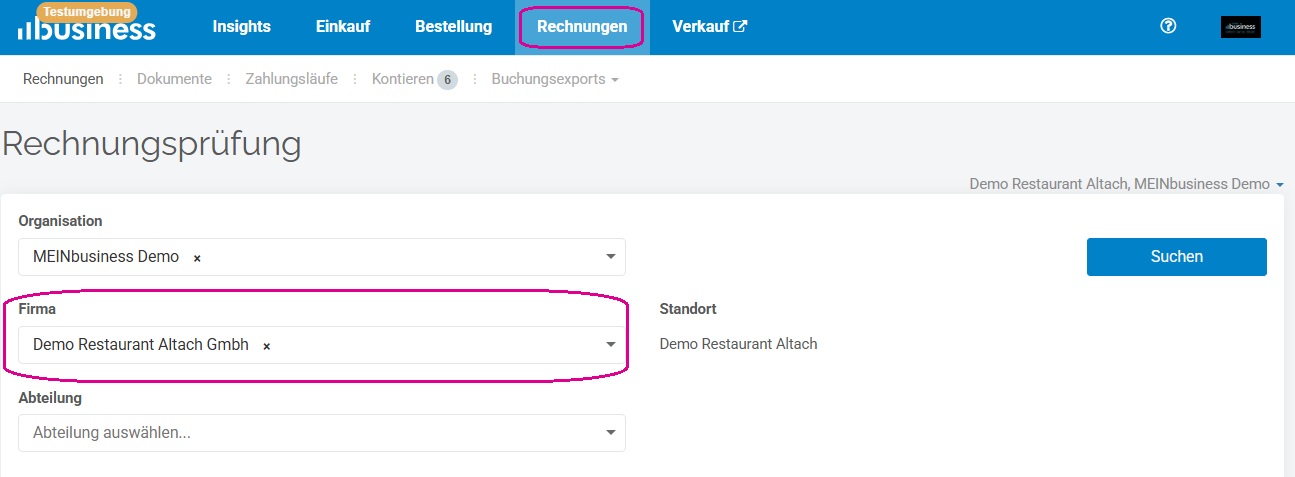
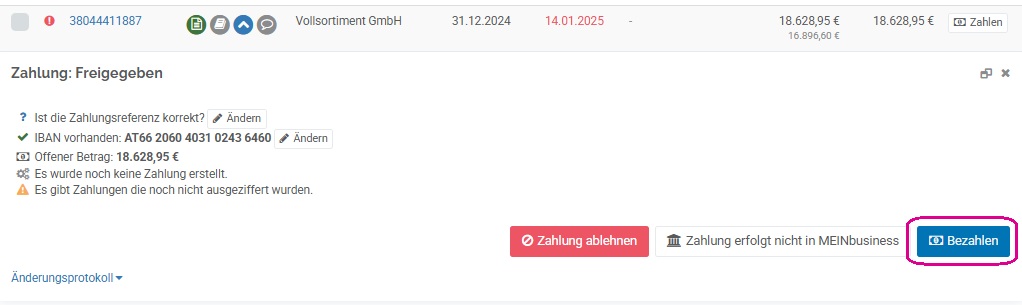
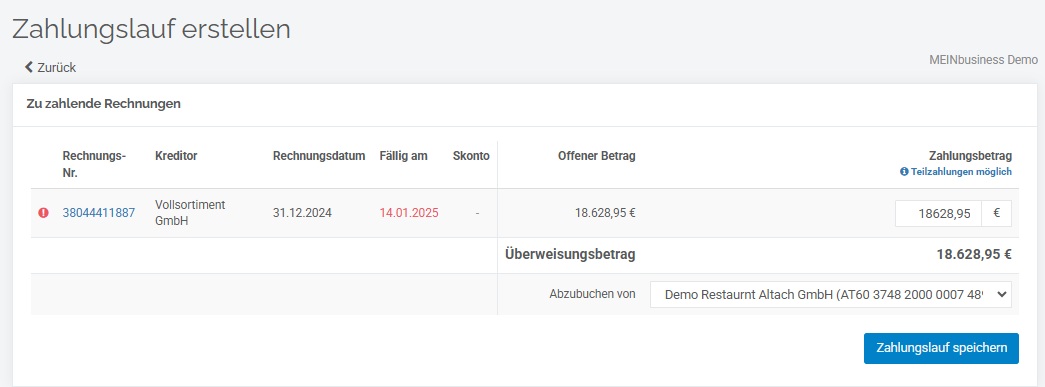
Stelle sicher, dass im Filter die Firma ausgewählt ist, für die du den Zahlungslauf erstellen möchtest.
Im Reiter "Zahlen" den Haken bei den gewünschten Rechnungen setzen
oder den Haken ganz oben setzen um ALLE offenen Rechnungen auszuwählen.
Auf den blauen "Zahlen" Button klicken
Die Zahlungsmaske öffnet sich
Kontrolliere ob das Bankkonto von der du die Rechnung bezahlen möchtest, korrekt ist.
Anschließend kannst du den Zahlungslauf speichern.
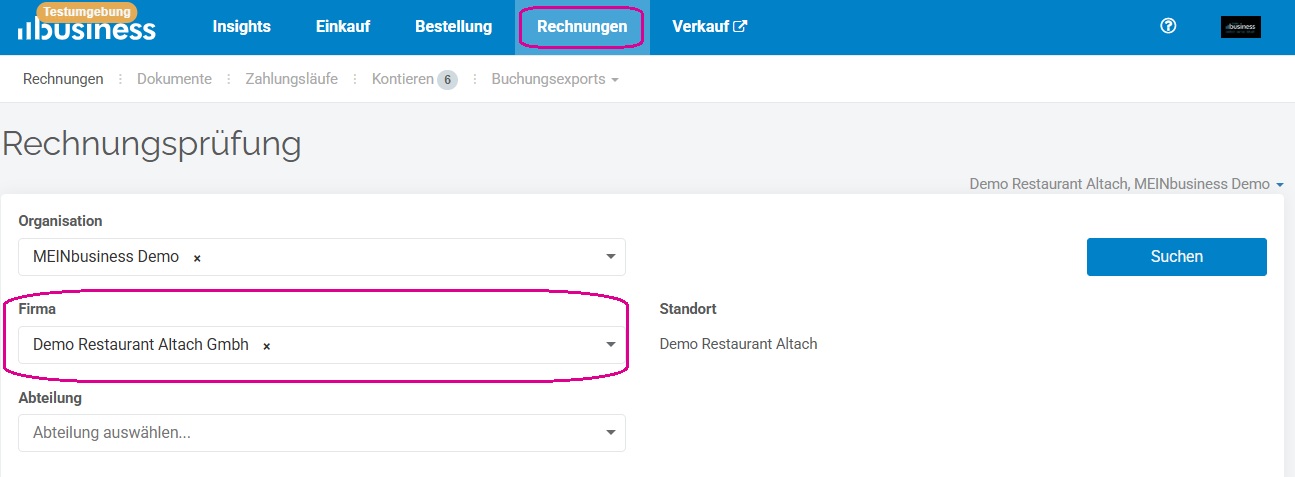
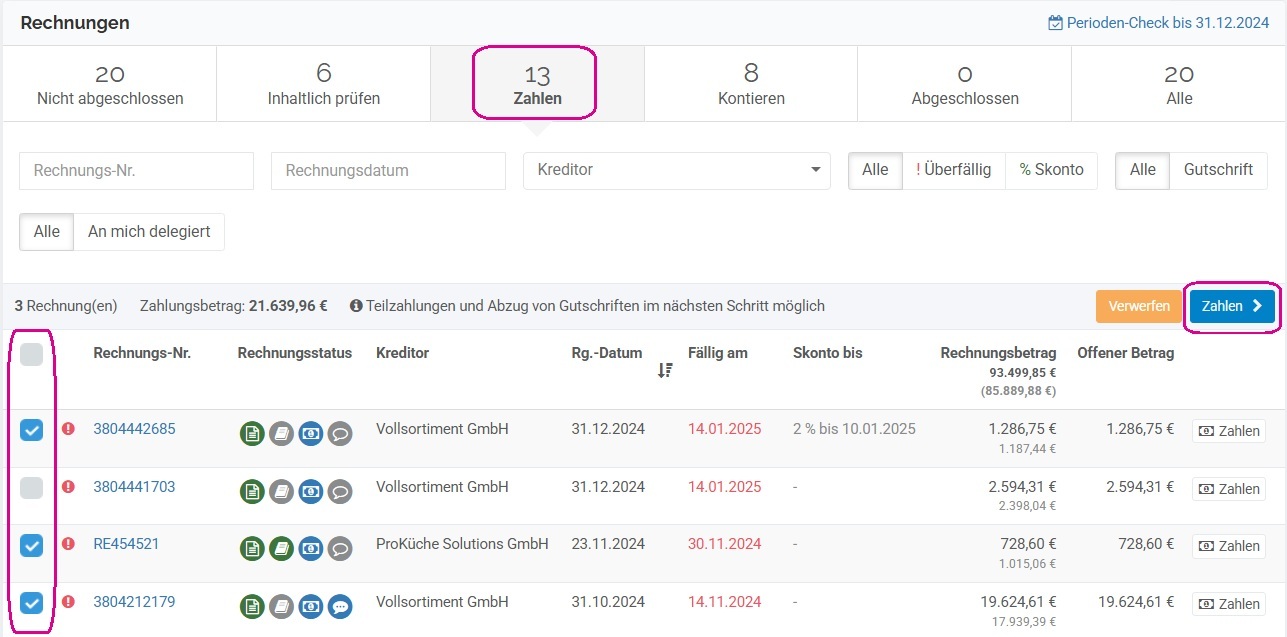
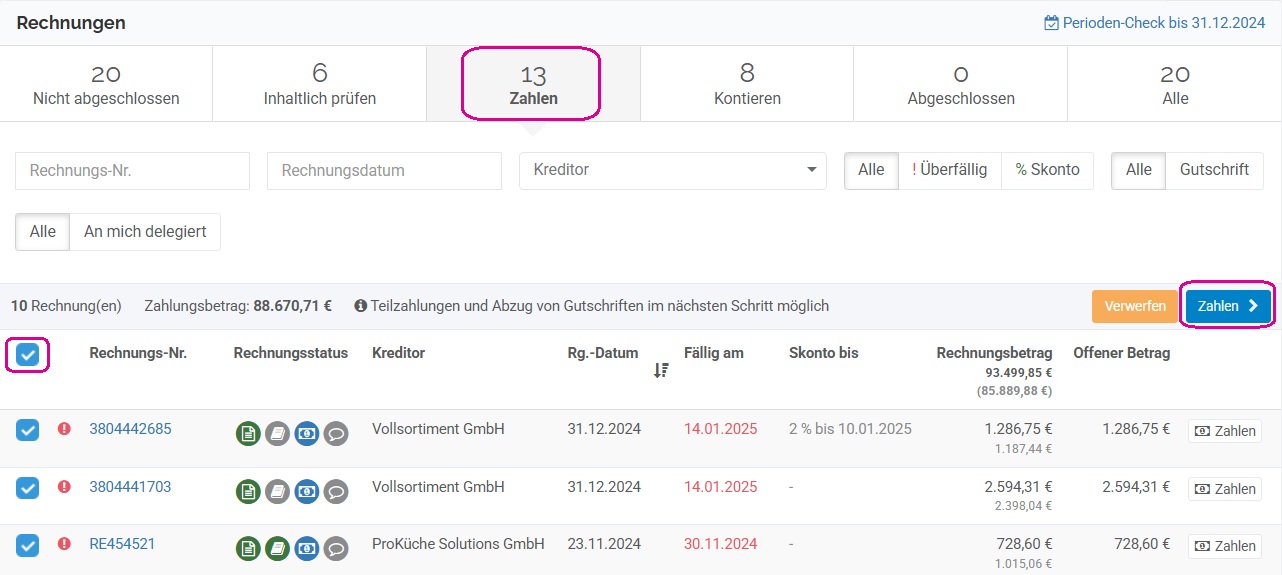
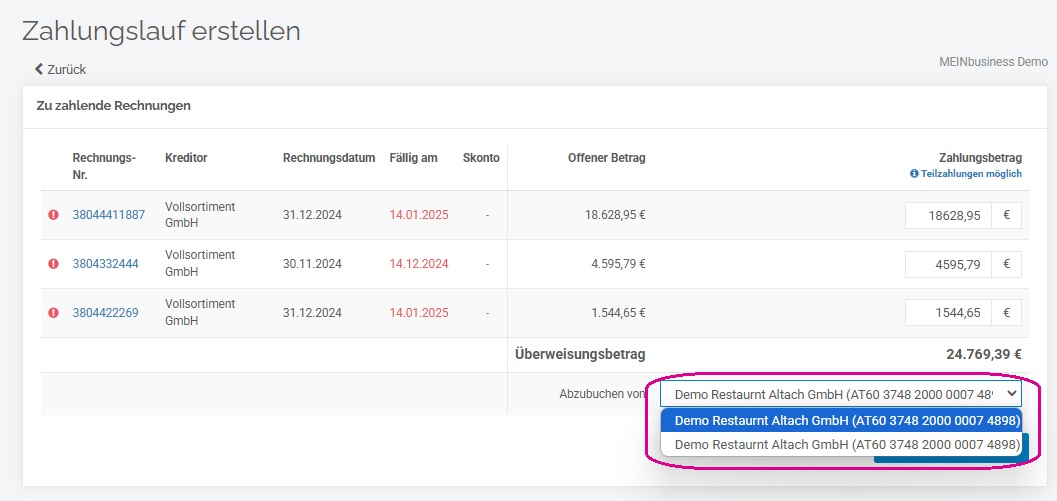
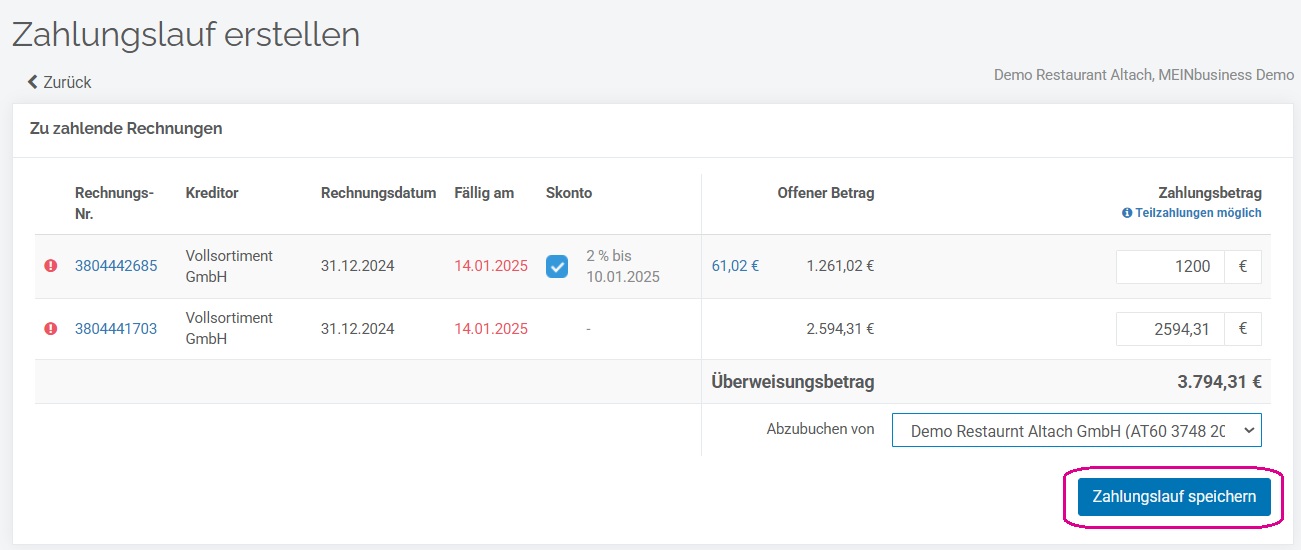
Befindet sich die Rechnung innerhalb der Skontofrist, wird der Haken im Zahlungslauf automatisch gesetzt und der Skontobetrag abgezogen.
Liegt die Rechnung außerhalb der Skontofrist, wird der Haken nicht automatisch gesetzt – du musst ihn manuell aktivieren.
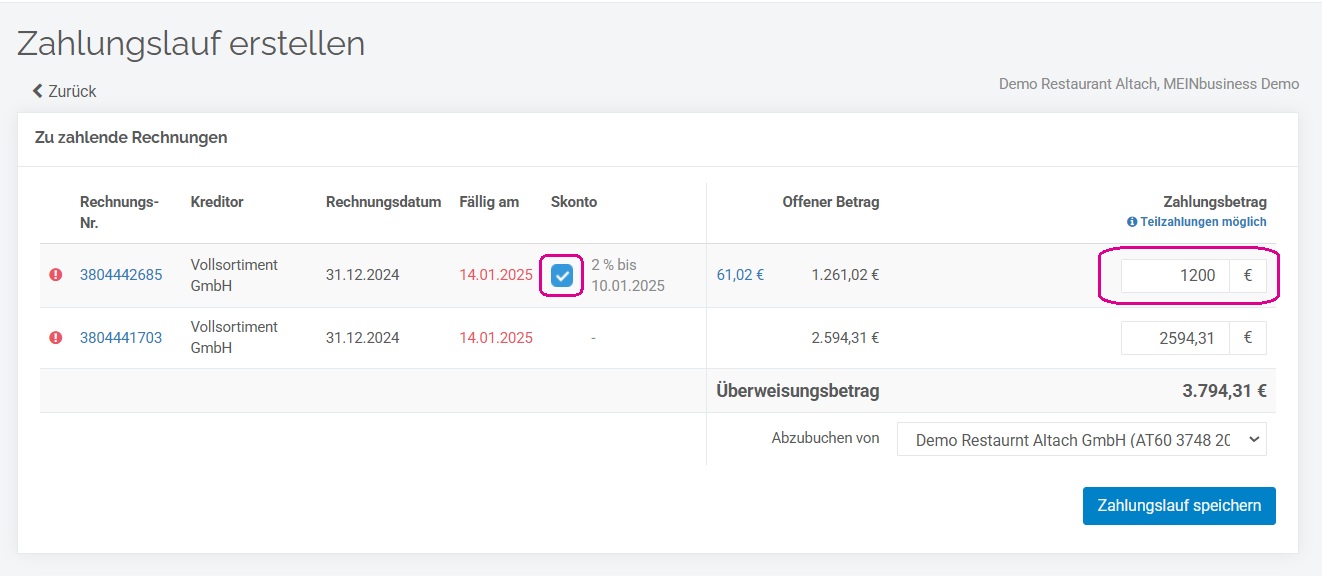
Gutschriften können im Zahlungslauf einfach durch setzen des Haken gegenverrechnet werden.
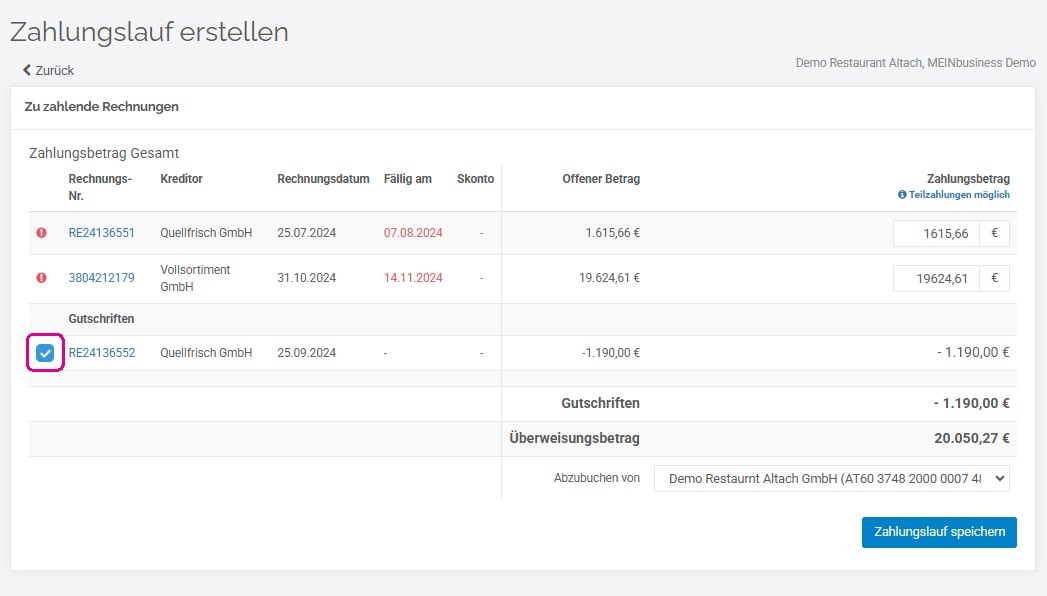
In der Maske "Zahlungslauf erstellen" kann der Rechnungsbetrag reduziert werden, um eine Teilzahlung zu leisten.
Der Restbetrag bleibt offen und kann beim nächsten Zahlungslauf beglichen werden.
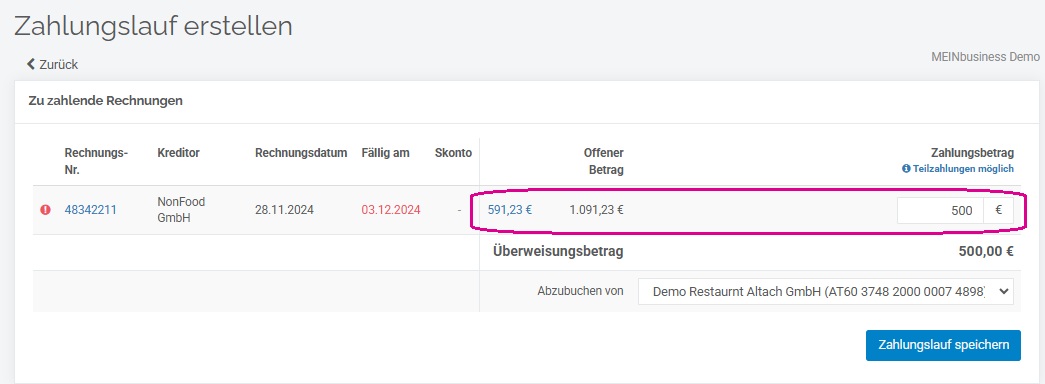
Nachdem du den Zahlungslauf gespeichert hast, wird dieser erstellt und du wirst automatisch zur Maske des Zahlungslaufs weitergeleitet.
Zahlungslauf nochmals kontrollieren.
Auf das Feld „SEPA-Datei herunterladen“ klicken, um den Zahlungslauf herunterzuladen.
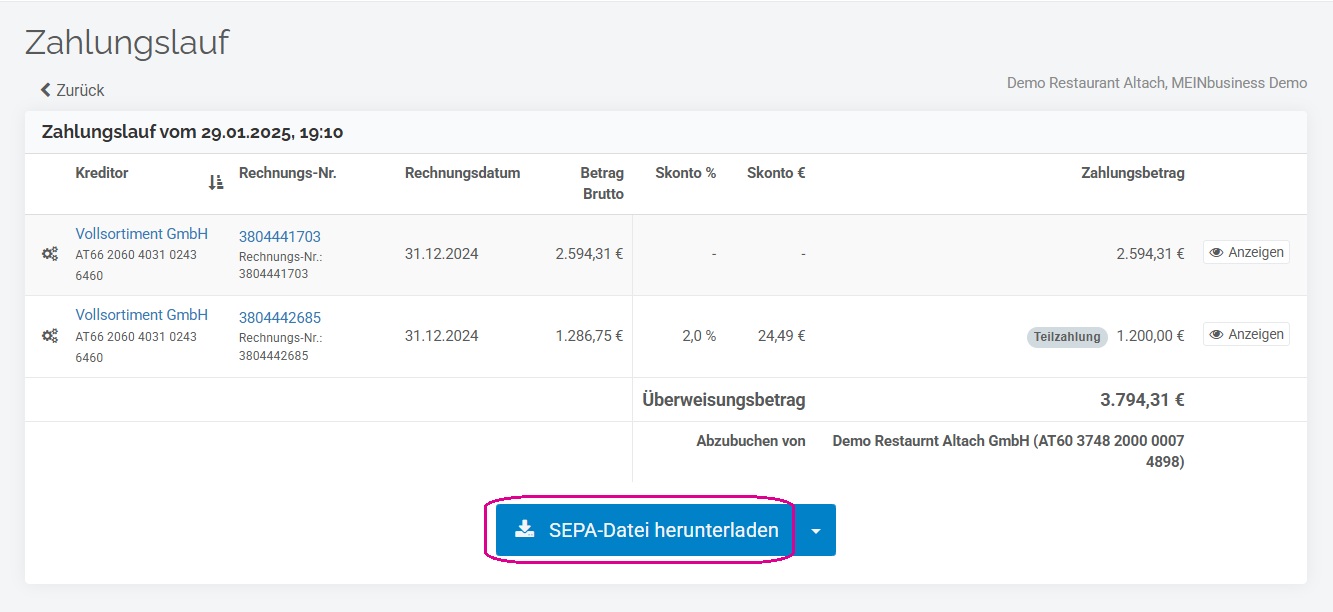
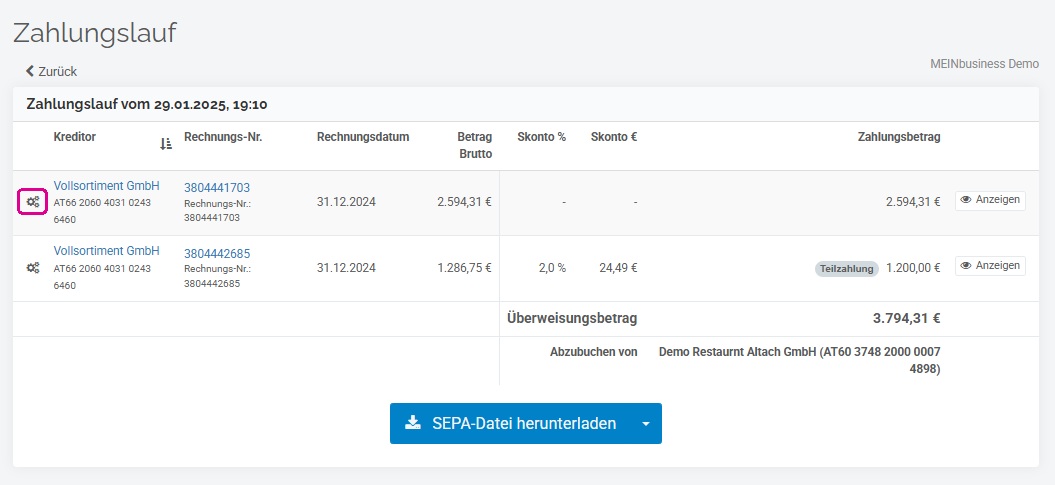
Klicke auf den Pfeil rechts und wähle „SEPA-Datei herunterladen und Zahlung abschließen“.
Der Zahlungslauf ist nun abgeschlossen.
Dies erkennst du am grünen Haken.
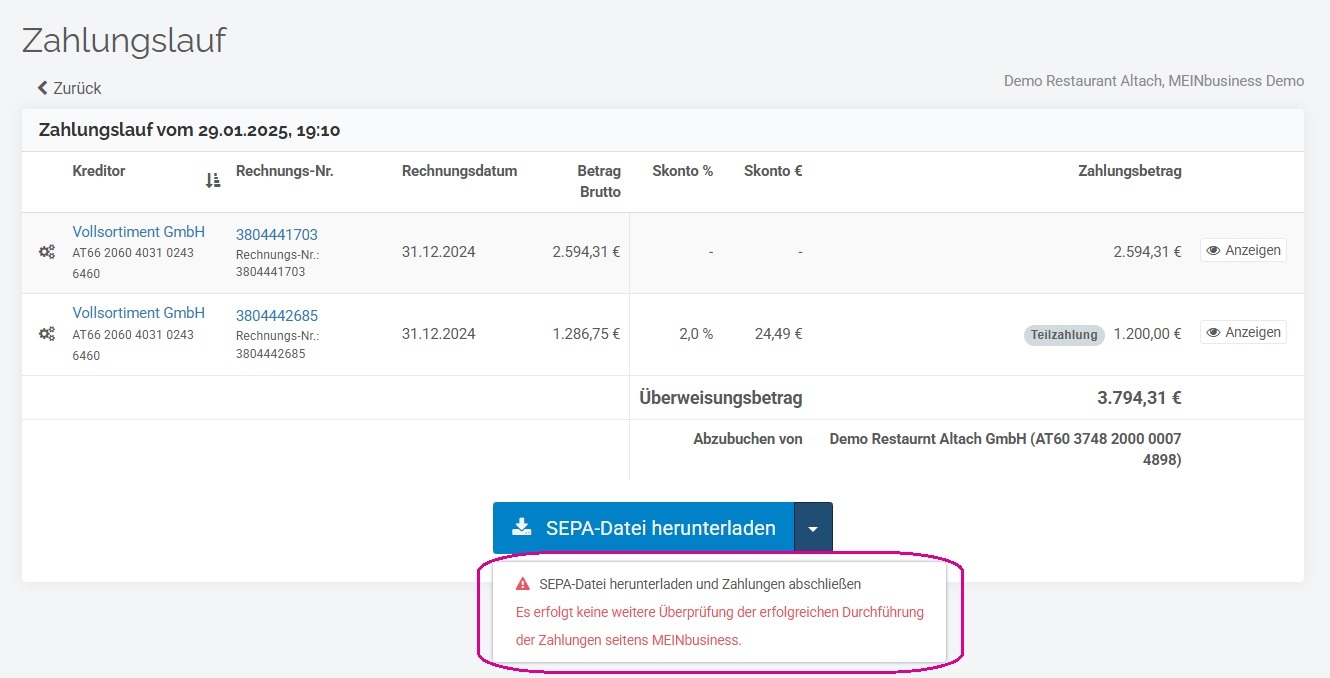
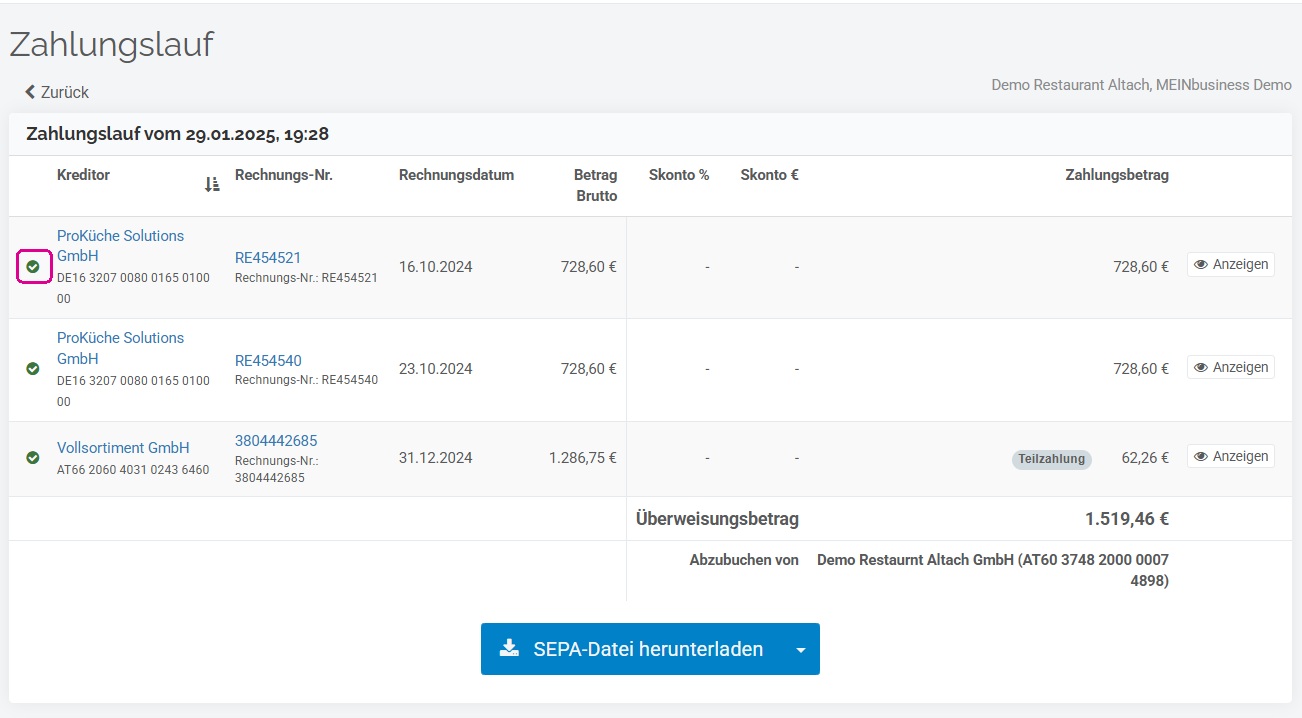
Ein erstellter Zahlungslauf kann nicht mehr geändert werden.
Für Änderungen muss der gesamte Zahlungslauf storniert werden.
Öffne jede einzelne Rechnung durch Klicken auf „Anzeigen“.
Wähle „Zahlungsstatus aktualisieren“.
Setze den Status auf „Abgelehnt“ und aktualisiere den Zahlungsstatus.
Wiederhole diesen Vorgang für jede Rechnung im Zahlungslauf.
Danach sind die Rechnungen wieder in der Rechnungsliste offen, und du kannst einen neuen Zahlungslauf erstellen.
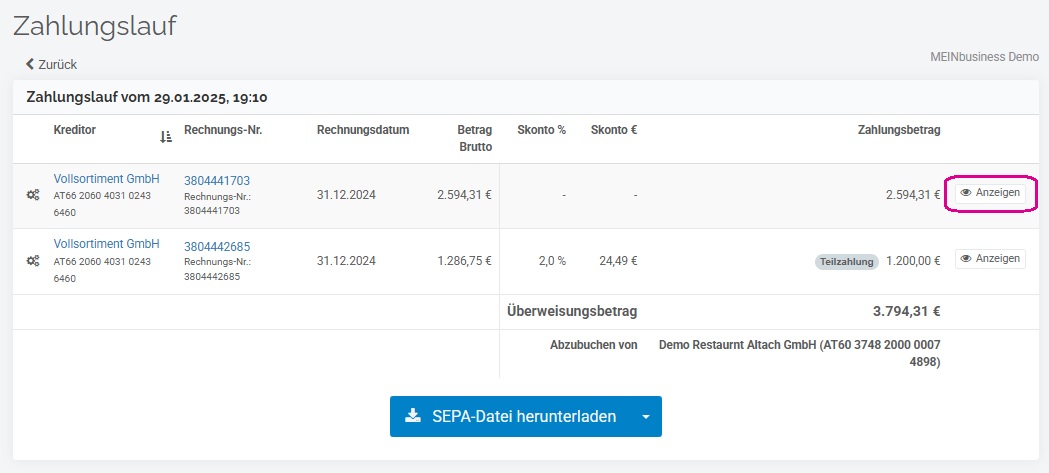
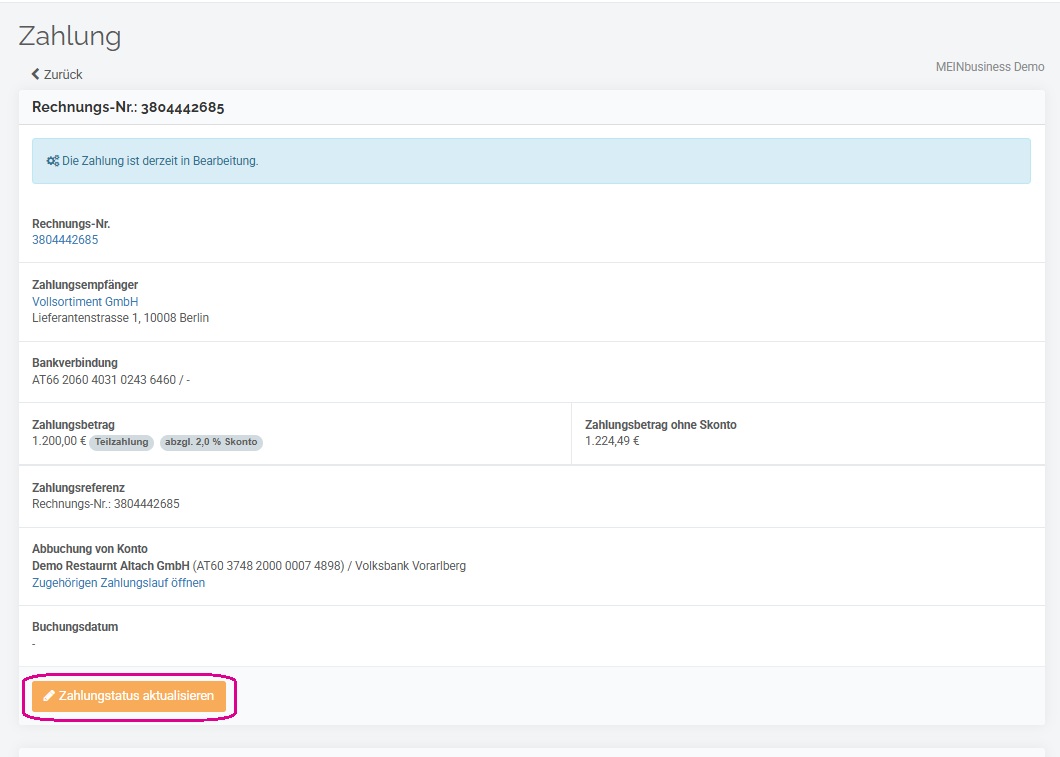
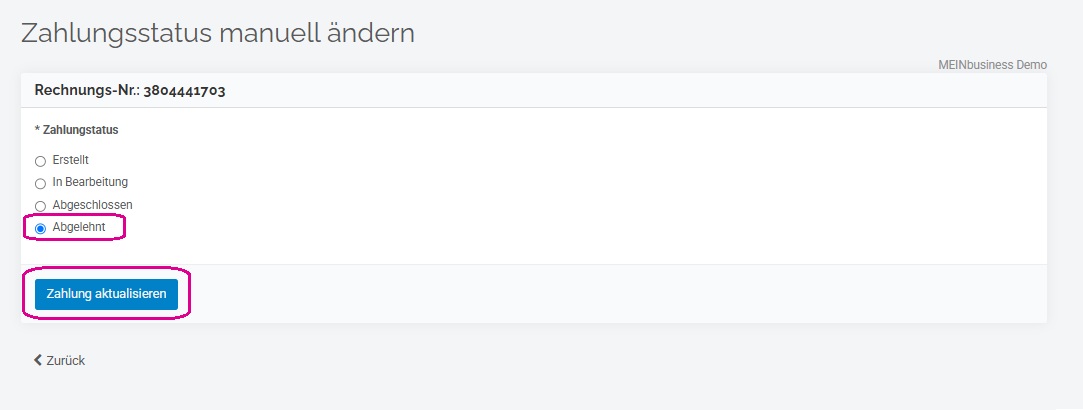
Zahlungsläufe können eingesehen und verwaltet werden, indem du im Rechnungs-Dashboard auf „Zahlungsläufe“ in der Menüleiste klickst.
Dort findest du eine Übersicht aller erstellten Zahlungsläufe.
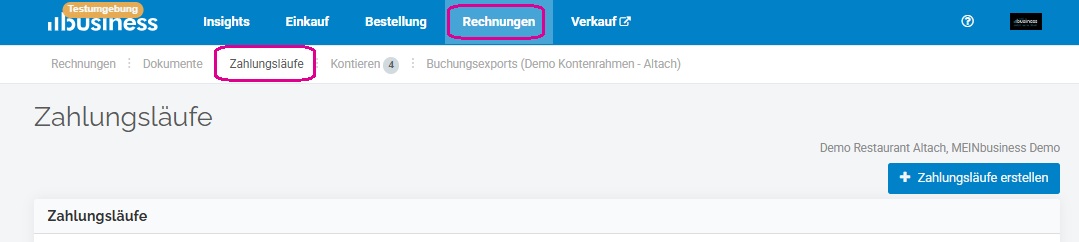
Grüner Haken: Zahlungslauf abgeschlossen und die Zahlung in der Bank erfolgt ist.
Graues Zahnrad-Symbol: Zahlungslauf noch nicht abgeschlossen ist.
Rotes „X“: Status Zahlung abgelehnt